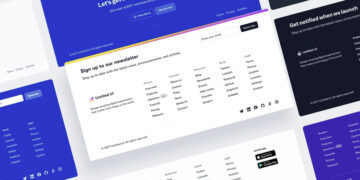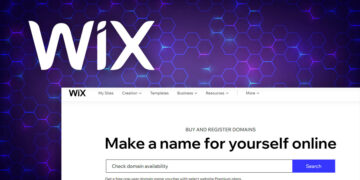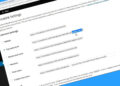Quer saber como alterar o tema WordPress sem quebrar seu site?
Você está no lugar certo.
Neste guia, mostrarei exatamente como trocar de temas do WordPress como um profissional. Nenhuma habilidade técnica necessária.
Aqui estão os tópicos que abordaremos hoje,
- Passos para alterar o tema WordPress
- Questões comuns
- Considerações de SEO
Vamos mergulhar.
Passos para alterar o tema WordPress
Agora, vamos começar com uma das etapas mais cruciais para aprender a alterar o tema WordPress, que está apoiando tudo.
Etapa 1: Backup tudo (isso é crítico)
Aviso: Nunca mude de temas sem backup. Eu já vi muitos sites caírem porque as pessoas deixaram essa etapa.
Aqui está o negócio:
Quando você aprende a alterar o tema do WordPress, o backup é a sua rede de segurança.
- Instale um plug -in de backup como o UpdraftPlus
- Crie um backup completo do site (arquivos + banco de dados)
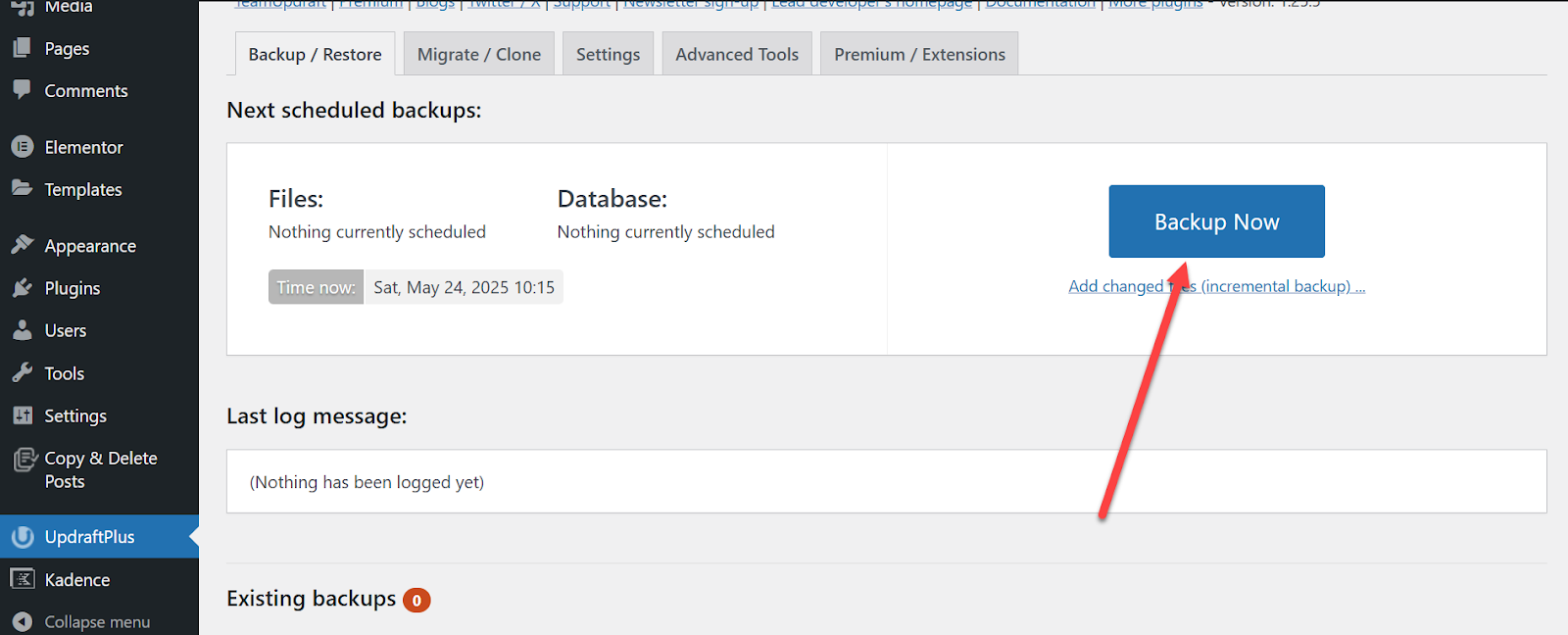
- Armazene -o fora do local (Google Drive, Dropbox, etc.)
Dica profissional: Teste seu backup restaurando -o em um site de estadiamento. Um backup que não funciona é inútil.
Etapa 2: Configure um site de preparação
É aqui que a mágica acontece.
Um site de encenação permite testar seu novo tema sem afetar seu site ao vivo. É como ter uma sala de prática para o seu site.
Veja como criar um:
Método 1: Use o recurso de preparação do seu host
A maioria dos hosts (Siteground, Bluehost, etc.) oferece uma encenação de um clique.
Método 2: Use o plugin de estadiamento WP
Instale a encenação WP, clique em “Criar novo site de estadiamento” e terminar.
Etapa 3: Escolha seu novo tema estrategicamente
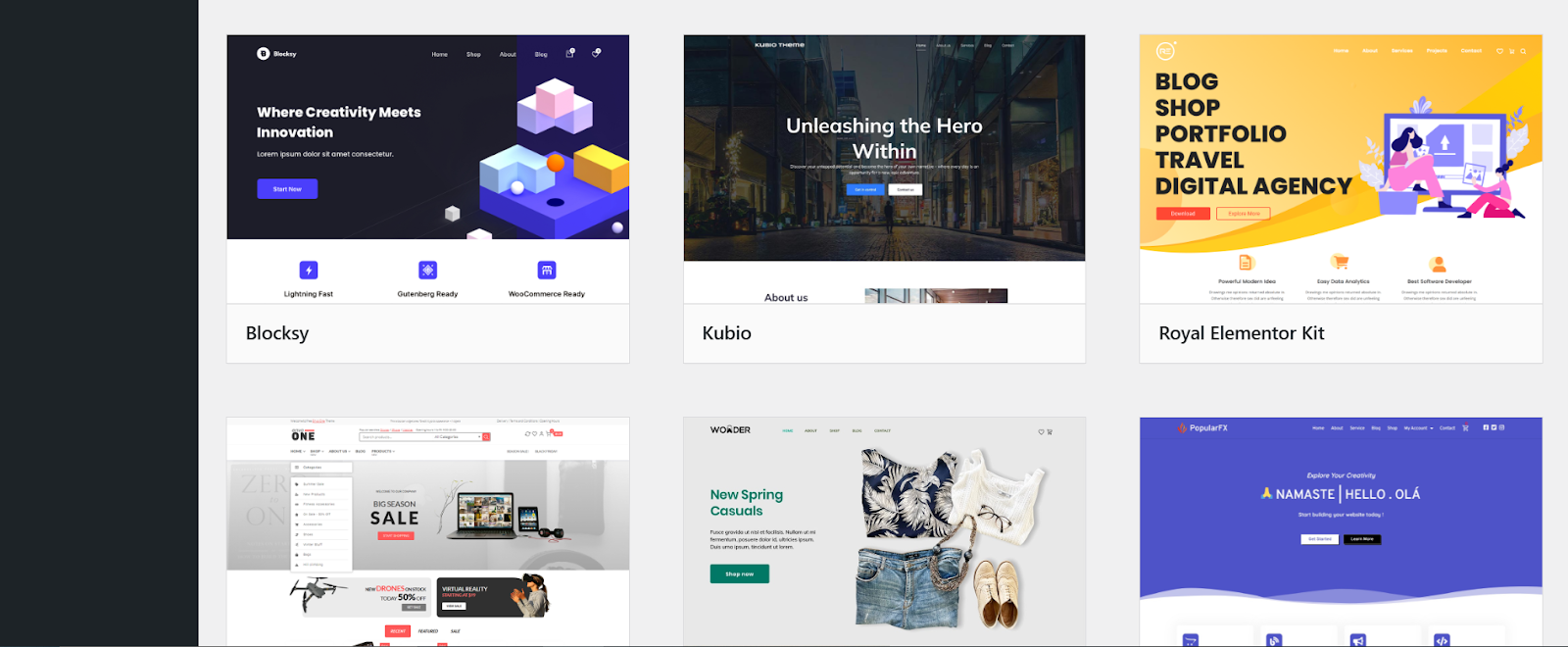
Nem todos os temas são criados iguais.
Ao descobrir como alterar o tema WordPress de maneira eficaz, a seleção de temas é mais importante do que o processo de comutação real.
Aqui está o que procurar:
- Velocidade de carregamento rápido (Use GTMetrix para testar sites de demonstração)
- Mobile Responsive (60% do tráfego é móvel)
- Atualizações regulares (Atualizado nos últimos 3 meses)
- Boas críticas (Mais de 4 estrelas, críticas recentes)
- Compatibilidade do plug -in (especialmente com seus plugins essenciais)
Minha recomendação: Fique com temas de desenvolvedores respeitáveis como Astra, GereatePress ou Oceanwp.
Etapa 4: documente sua configuração atual
Antes de mudar qualquer coisa, documente o que você tem.
Esta etapa economiza horas de dores de cabeça mais tarde.
- Captura de tela de suas áreas de widget atual
- Copie CSS personalizado da aparência> Personalizar> CSS adicionais
- Observe os locais do seu menu
- Salve qualquer código personalizado de Functions.php
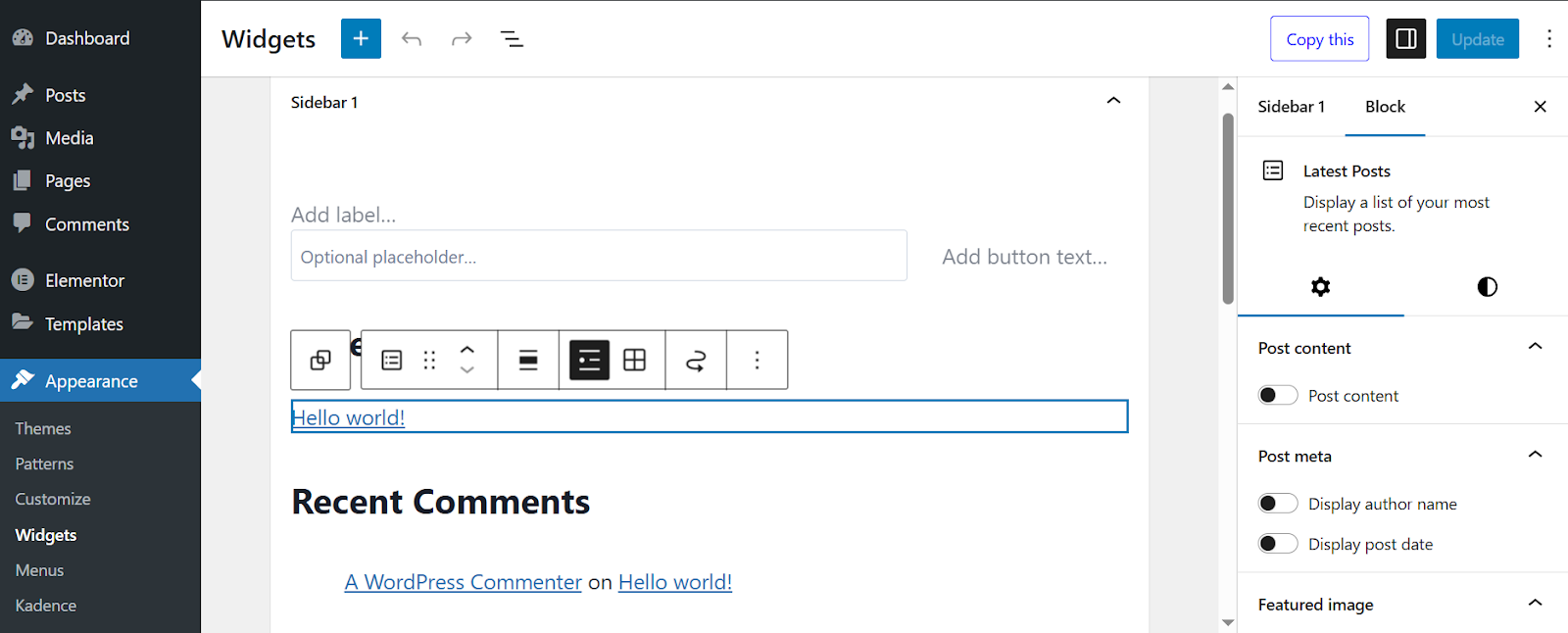
Etapa 5: instale seu novo tema
Agora para o evento principal.
Aqui está exatamente como alterar o tema WordPress passo a passo:
Para temas gratuitos:
- Vá para a aparência> temas
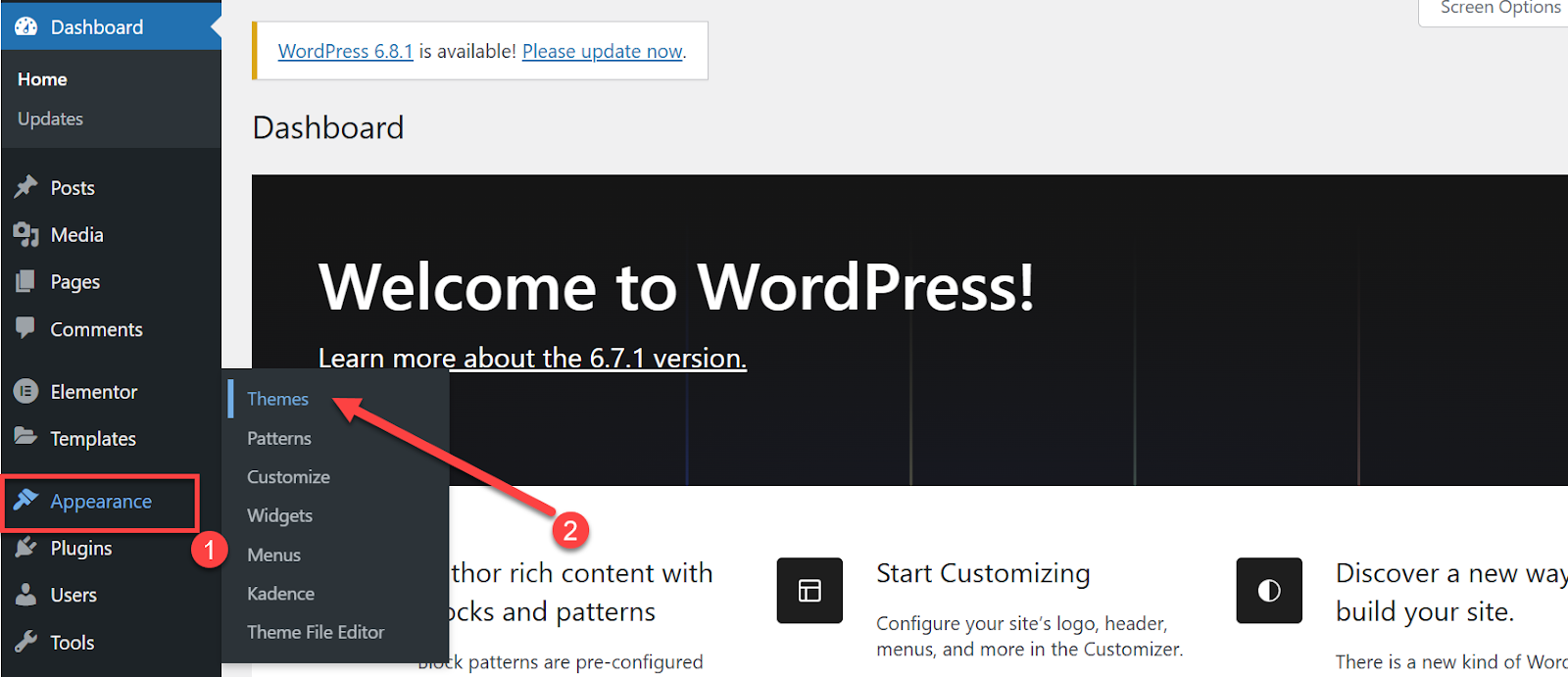
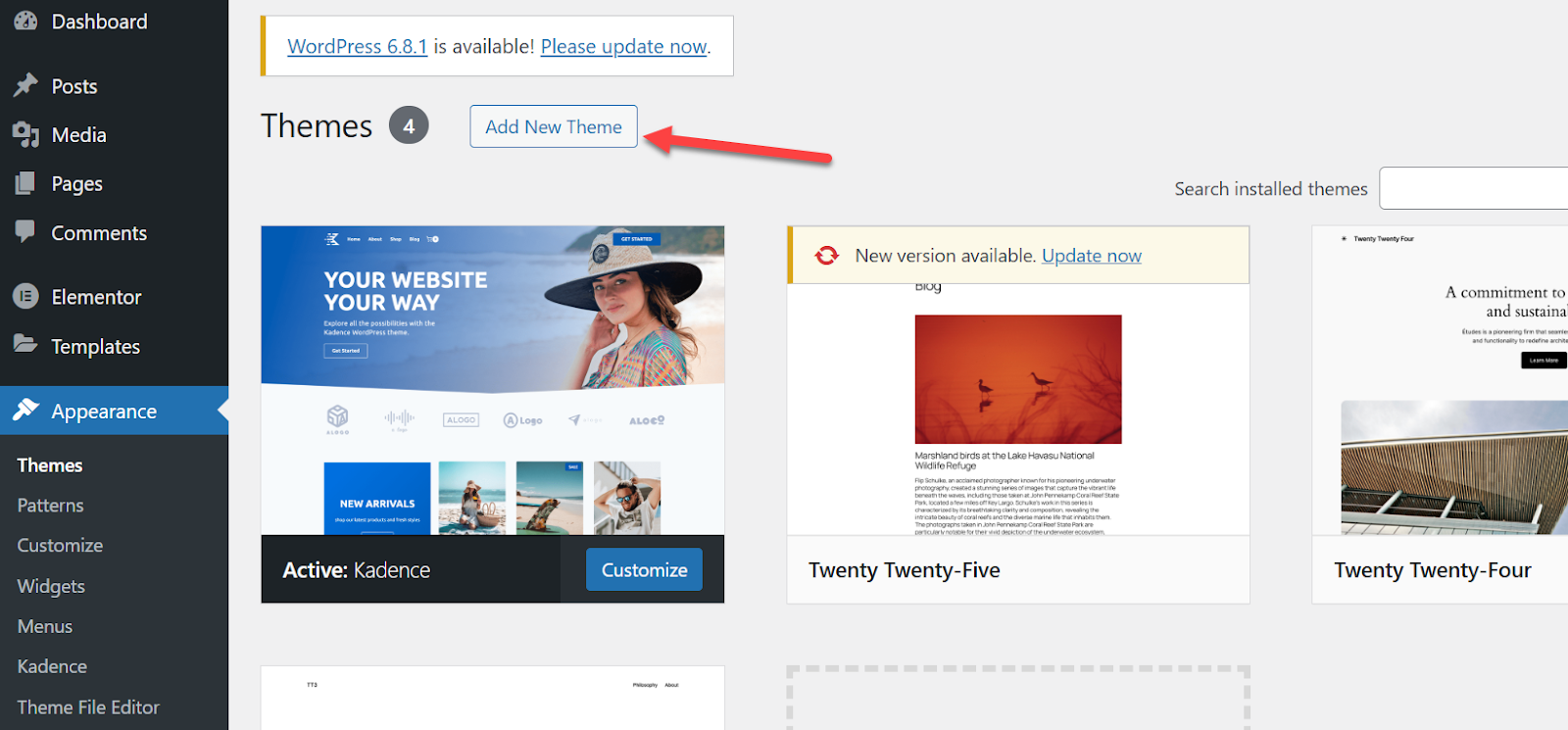

- Clique em “Instalar” depois “Ativar”.
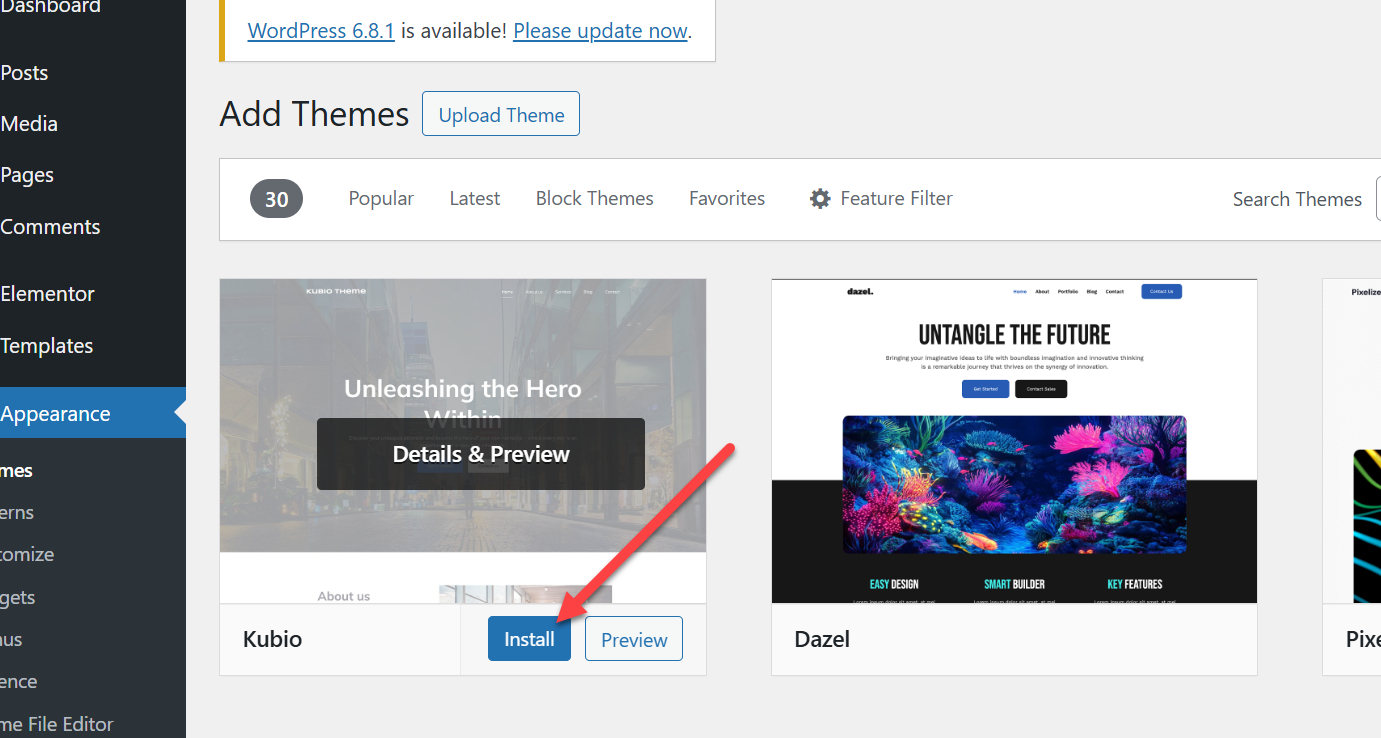
Para temas premium:
- Baixe o File Zip Theme
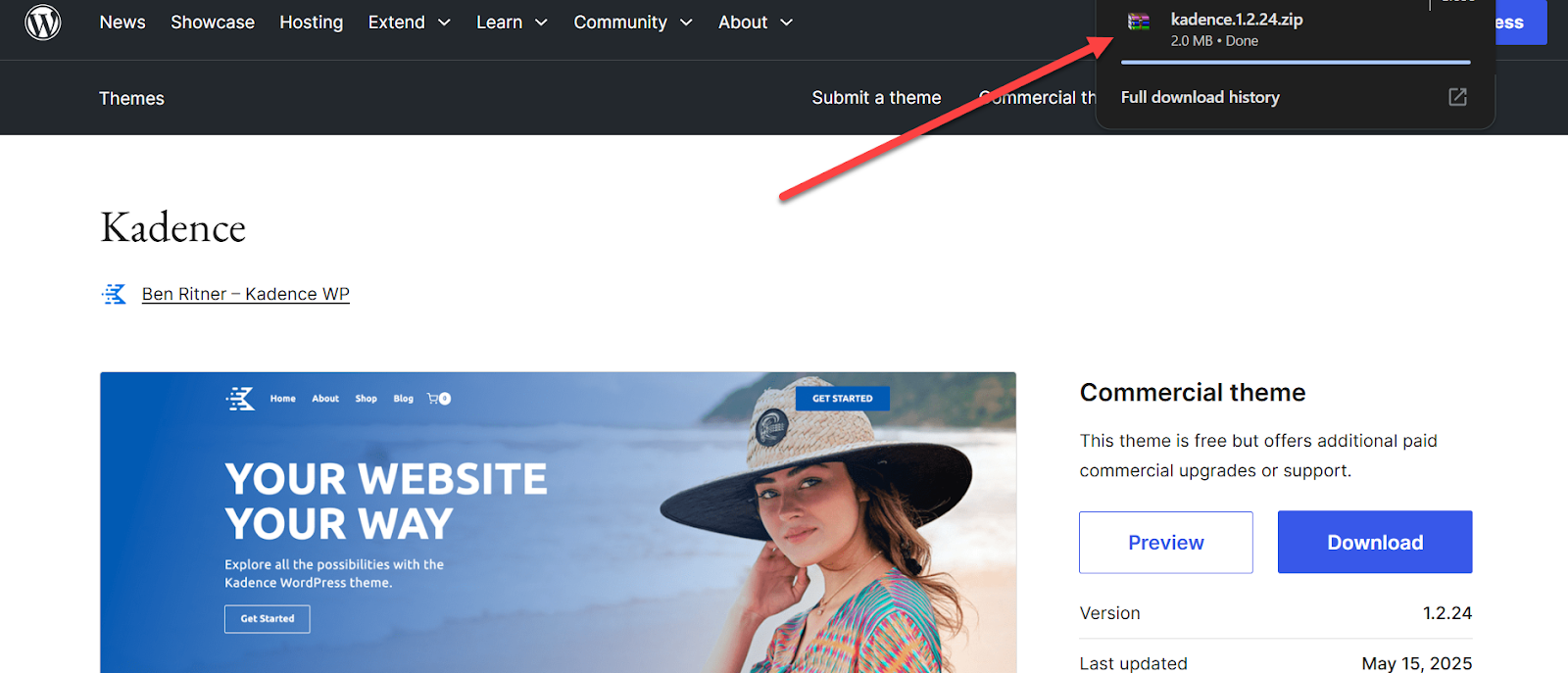
- Vá para a aparência> Temas> Adicionar novo tema
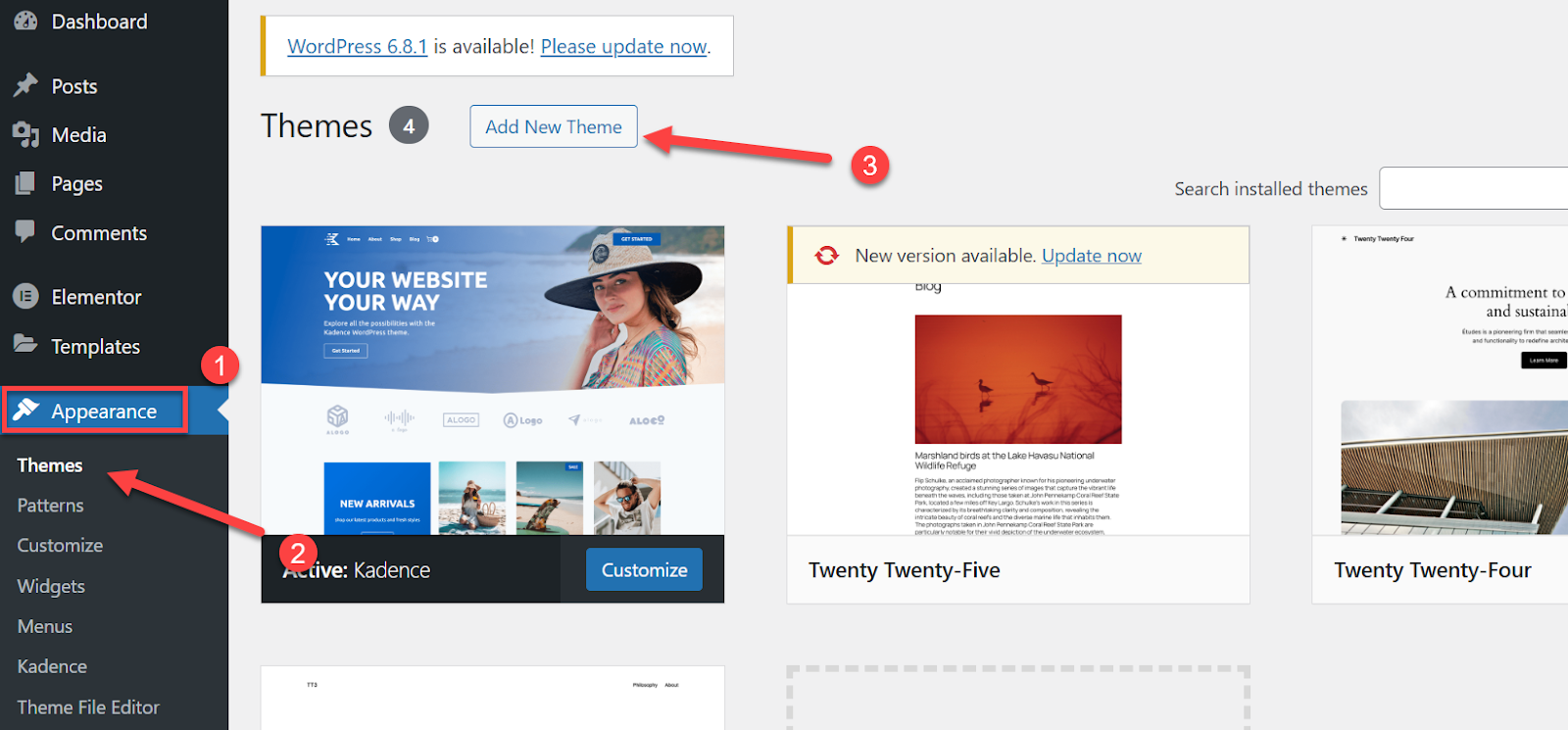
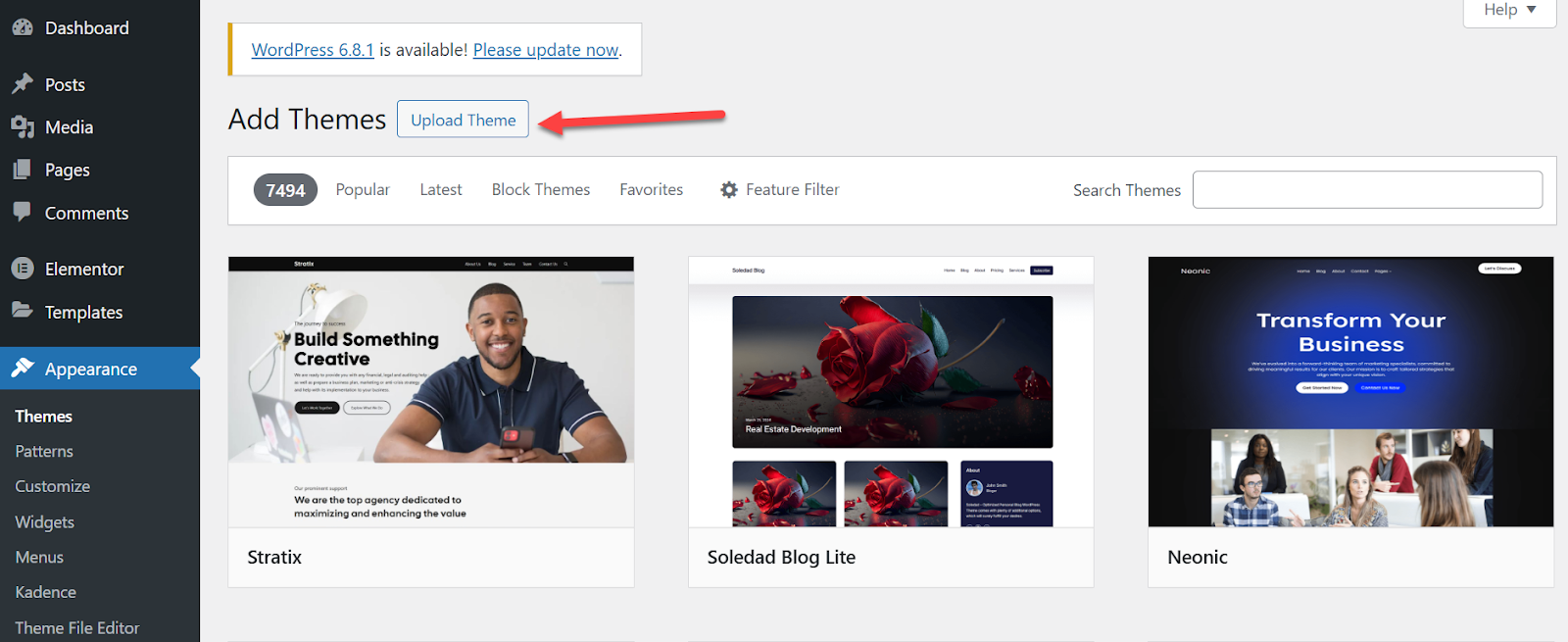
- Selecione seu arquivo zip e instale
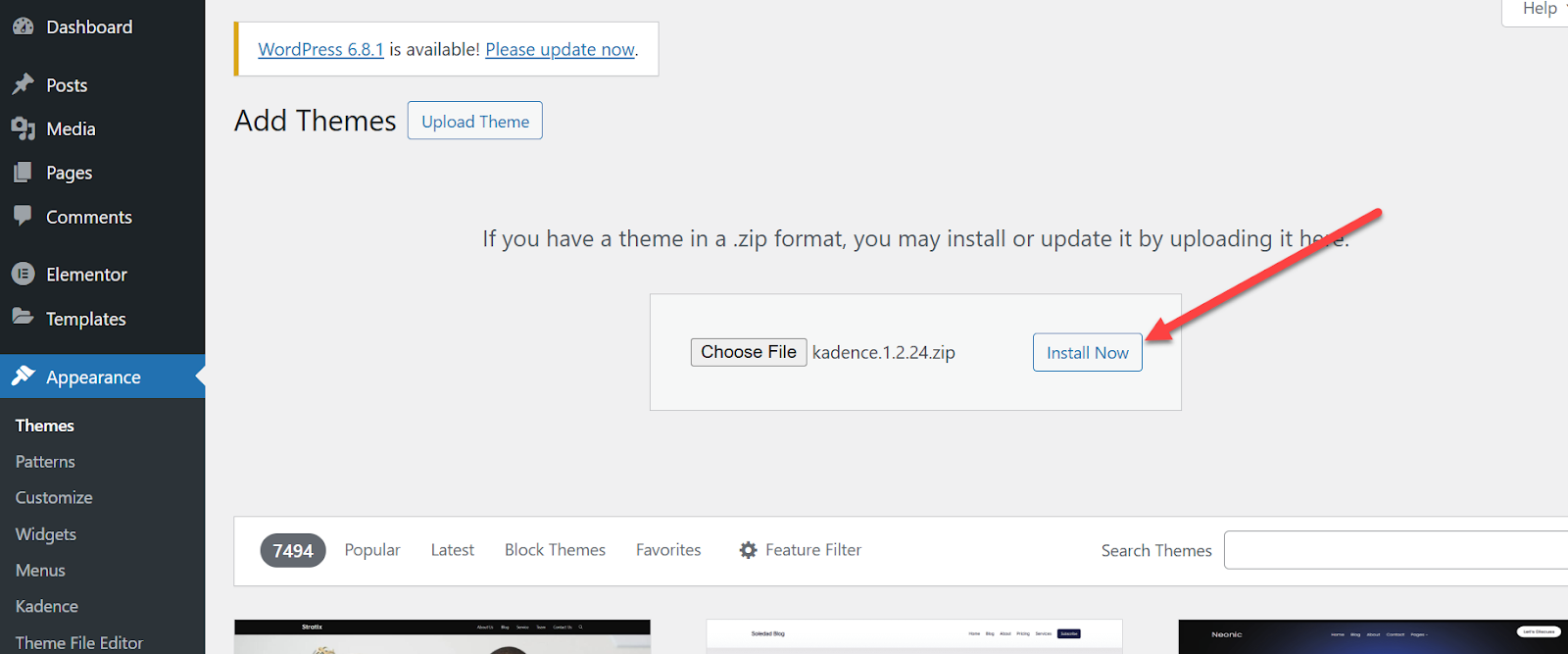
Etapa 6: reconfigure tudo
Seu site provavelmente parece quebrado agora.
Não entrar em pânico. Isso é normal quando você como alterar o tema WordPress.
Aqui está a sua lista de verificação de limpeza:
1. Conserte seus menus
Vá para a aparência> Menus> Gerenciar locais e reatribuir seus menus.
2. Redefina seus widgets
Arrastar os widgets dos “widgets inativos” de volta aos seus locais adequados.
3. Recrie sua página inicial
Se a sua página inicial parecer estranha, vá para Configurações> Reading e configure novamente.
4. Adicione seu CSS personalizado
Cole o seu CSS salvo na aparência> Personalizar> CSS adicionais.
Etapa 7: teste tudo
Este é o passo mais importante.
Teste seu site como sua empresa depende disso (porque sim).
Verifique estas áreas críticas:
- Todas as páginas carregam corretamente
- Formulários de contato funcionam
- Funções de carrinho de compras (se aplicável)
- Responsabilidade móvel
- Velocidade da página (use insights PageSpeed)
- Elementos de SEO (títulos, meta descrições)
Etapa 8: vá ao vivo e monitor
Pronto para mudar o seu site ao vivo?
Veja como alterar o tema WordPress na produção:
- Repita o processo de instalação em seu site ao vivo
- Limpe todos os caches (hospedagem, CDN, plugins)
- Monitore por 24-48 horas
- Verifique o console de pesquisa do Google para obter erros
Importante: Não exclua seu antigo tema imediatamente. Mantenha -o por pelo menos uma semana como backup.
Problemas comuns (e como corrigi -los)
Mesmo quando você sabe como alterar o tema WordPress corretamente, as coisas podem dar errado.
Aqui estão os problemas mais comuns:
1. Tela branca de morte
Solução: Volte para o seu tema antigo e verifique os logs de erros.
2. Layout quebrado
Solução: Limpe todos os caches e verifique se há conflitos de plug -in.
3. Conteúdo ausente
Solução: Seu conteúdo ainda está lá. Verifique os widgets e as atribuições de menu.
Correção de emergência: Se tudo quebrar, restaure seu backup e comece de novo. É mais rápido do que tentar consertar um site quebrado.
Considerações de SEO
A mudança de temas pode afetar seu SEO.
Veja como proteger suas classificações ao aprender a alterar o tema WordPress:
- Verifique se os mecanismos de pesquisa ainda podem indexar seu site (Configurações> Reading)
- Verifique se sua estrutura de link permanente não mudou
- Página de teste Velocidades de carregamento
- Garantir que as metatags ainda estejam no lugar
- Envie um sitemap atualizado para o Google
Embrulhando
Alterar seu tema WordPress não precisa ser arriscado ou complicado – se você seguir as etapas certas. Desde o backup do seu site até o teste de tudo em um ambiente de encenação, todas as fases desempenham um papel crítico na proteção de seu conteúdo e funcionalidade. Reservar um tempo para documentar sua configuração atual garante uma transição suave e ajuda a evitar surpresas na linha.
A seleção de temas é onde a estratégia realmente compensa. A escolha de um tema rápido, responsivo e bem apoiado não apenas melhorará o desempenho do seu site, mas também reduzirá o risco de problemas de compatibilidade. Depois que seu novo tema for instalado, reconfigurar e testar todos os elementos garantem que sua experiência com o usuário e SEO permaneçam intactos.
Em suma, com a preparação e processo certos, a alteração do tema WordPress se torna uma maneira segura e eficaz de dar ao seu site uma aparência nova e profissional. Se você quiser aprender mais guias úteis como Como editar cabeçalho no WordPress Então estamos aqui para ajudar. Não apenas fornecemos guia passo a passo, mas também fornecemos todos os tipos de serviços relacionados ao site. Dos serviços de migração à otimização de mecanismos de pesquisa, visite Uma ovelha inteligente hoje.